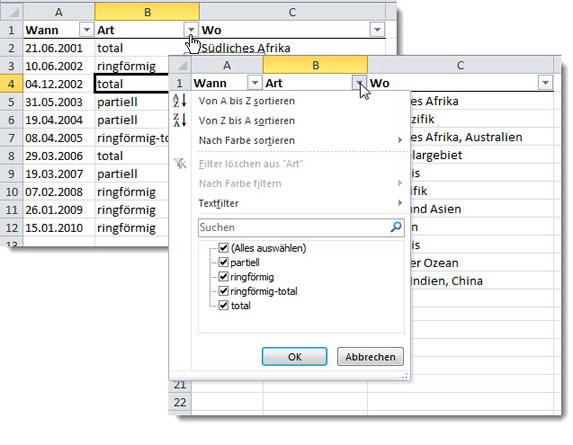Tipps und Tricks rund um Excel
| A | B | C | D | E | F | G | H | I/J | K |
| L | M | N | O | P/Q | R | S | T | U-W | X-Z |
AutoFilter
- Autofilter einrichten
- Einfache und kombinierte Filter
- Datumsspalten filtern
- Textfilter
- Zahlenfilter
- Rechnen in gefilterten Listen
Ein Autofilter zeigt alle Einträge der Spalte. In der Tabelle unten stehen in Spalte B die Typen einer Sonnenfinsternis: partiell, ringförmig, ringförmig-total und total. Jeder Eintrag kann einmal oder mehrfach in Spalte B auftauchen. Der Filter dieser Spalte zeigt jeden Eintrag einmal an und sortiert die Einträge automatisch alphabetisch. Die Sortierung ist unabhängig von der Sortierung innerhalb der Spalte.
|
Momentan werden in Spalte B alle Einträge gezeigt, es ist nichts gefiltert. Sie sehen vor "Alle auswählen" ein Häkchen.
Um nur die totalen Sonnenfinsternisse anzuzeigen, nehmen Sie das Häkchen bei "Alles auswählen" mit einem Mausklick heraus und klicken anschließend lediglich total an. Bestätigen Sie die neue Filterung mit Klick auf OK. Sofort wird die Liste entsprechend gefiltert.
Gedruckt wird immer, was Sie sehen. Wenn Sie nach totalen Sonnenfinsternissen gefiltert haben und ausdrucken, werden auch nur diese Zeilen gedruckt.
Wenn Sie sowohl total als auch ringförmig-total anzeigen wollen, machen Sie in beiden Kästchen ein Häkchen. Es lassen sich so viele Filterungen kombinieren, wie Sie möchten. Darüberhinaus können Sie gleichzeitig in mehreren Spalten filtern: fangen Sie mit der wichtigsten Spalte an und filtern Sie sie, gehen Sie dann zur nächsten Spalte und filtern Sie dort.
Beispielsweise können Sie in der Tabelle der Finsternisse zuerst die ringförmigen Finsternisse filtern und daraus anschießend diejenigen, die im Jahr 2008 stattfinden. Zuerst wird nach Spalte B und anschließend nach Spalte A gefiltert.
Die Filter lassen sich wieder aufheben, indem Sie in jeder Spalte auf den Filterpfeil klicken und Spalte für Spalte "Filter löschen" aus "<Spaltename>" wählen oder "(Alles auswählen)" wieder anklicken. Bei mehreren gefilterten Spalten ist es schneller auf "Start / Bearbeiten / Sortieren und Filtern / Löschen" zu klicken. Damit werden alle Filter auf den Status Alle auswählen gesetzt und Sie sehen wieder die komplette Liste. |
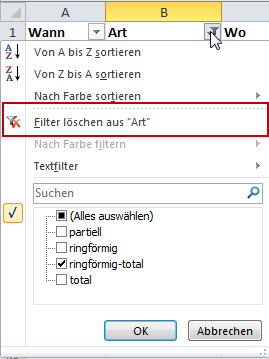 |
16.02.2014